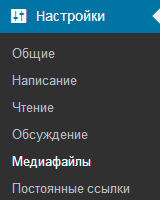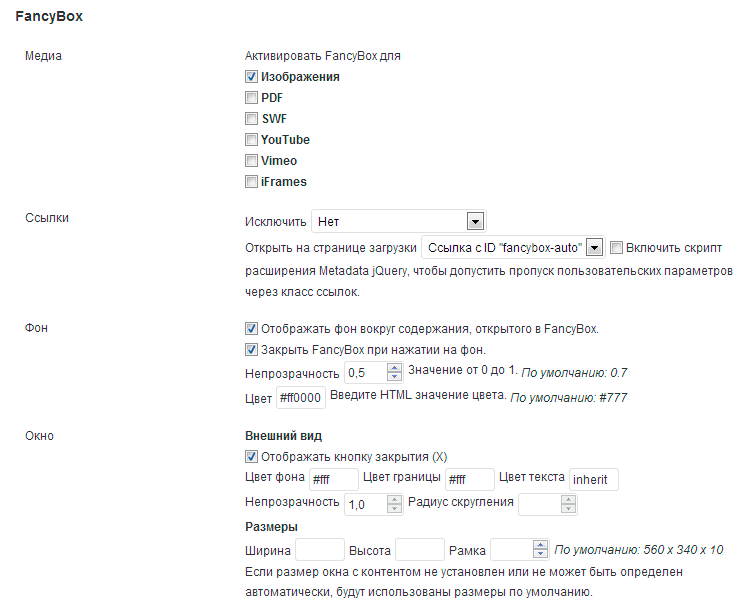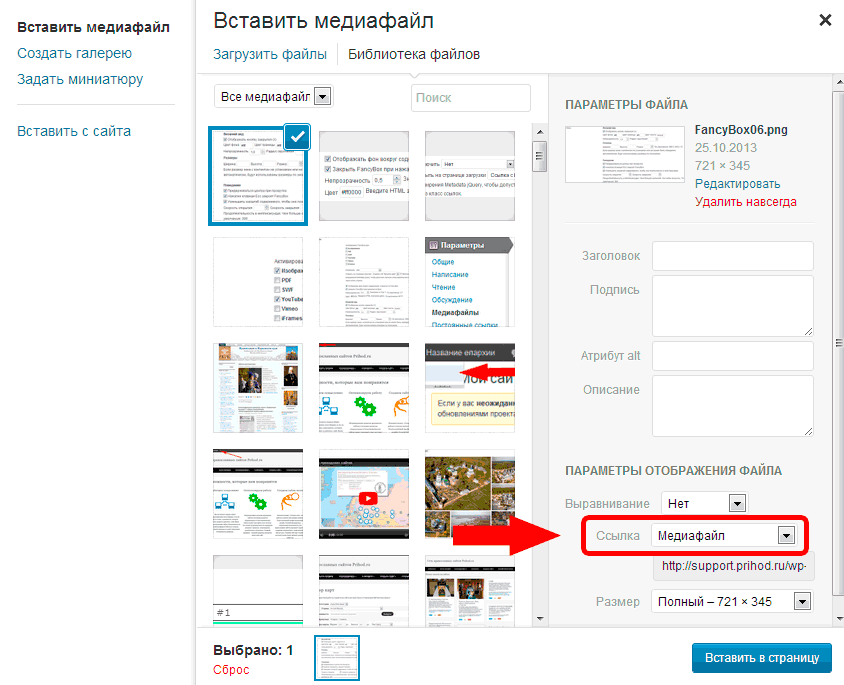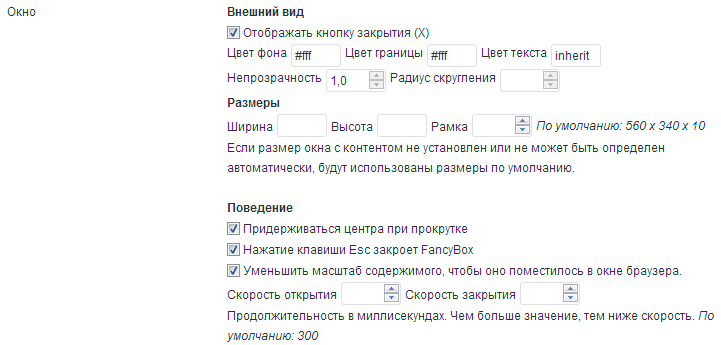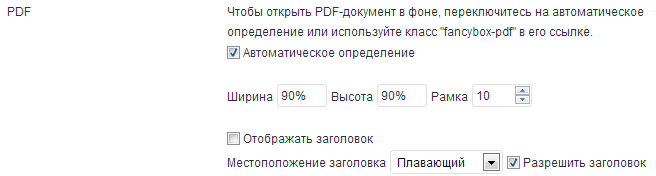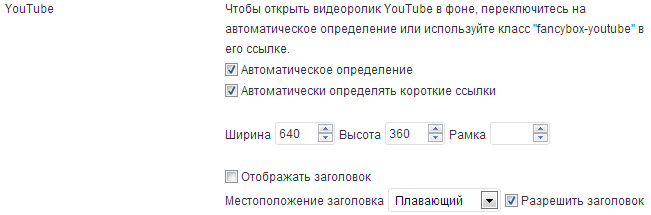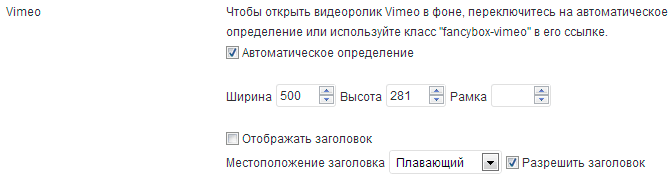Плагин FancyBox
*Подключить плагин можно в разделе консоли вашего сайта Плагины.
FancyBox — это плагин, который позволяет просматривать изображения, видео, pdf-файлы на вашем сайте во всплывающем окне.
Настройки плагина находятся в разделе консоли Настройки — Медиафайлы.
Пример настройки плагина показан на картинке ниже (для просмотра примера работы плагина щелкните по изображению):
Как добавить изображение или файл, чтобы он открылся в FancyBox
Для того, чтобы открыть объект (изображение, pdf-файл, видео) в FancyBox нужно разместить на странице/записи активную ссылку на файл. Изображения можно размещать на странице обычным способом, через «Добавить медиафайл», но при добавлении изображения в Параметрах отображения файла в поле Ссылка нужно выбрать значение Медиафайл, при выборе этого параметра к размещенному изображению добавится ссылка.
Как активировать FancyBox для объектов (изображение, pdf-файл, видео и т.д.)
По умолчанию FancyBox включен только для изображений, чтобы подключить другие объекты поставьте галочку в поле рядом с нужным объектом в блоке Медиа (там, где написано «Активировать FancyBox для») и нажмите кнопку Сохранить изменения.
Настройки FancyBox
Настройка фона
Настройка окна
Настройка изображений
*Эти настройки отображаются если FancyBox активирован для изображений.
В поле Автоматическое определение можно добавить или убрать форматы файлов, которые будут автоматически открываться в FancyBox.
В настройках Поведение можно настроить анимацию при открытии и закрытии объекта.
В настройках Внешний вид можно включить или отключить отображение заголовка (подписи к изображению), настроить местоположение заголовка.
Если на странице размещено несколько фотографий, то их можно перелистывать как в галерее, для этого в настройках Галерея поставьте галочку в поле «Сделать галереи цикличными, чтобы можно было нажимать на кнопки Вперед/Назад».
Чтобы перелистывать изображения с помощью мышки поставьте галочку в поле «Включить скрипт расширения Mousewheel jQuery, чтобы просматривать галерею с помощью колесика мыши».
Настройка PDF
*Эти настройки отображаются если FancyBox активирован для PDF.
Чтобы отображать документ PDF в FancyBox поставьте галочку в поле Автоматическое определение или допишите в ссылке на файл PDF класс «fancybox-pdf».
Пример кода ссылки с добавленным классом:
<a href="http://site.ru" class="fancybox-iframe">Ссылка на файл</a>
Если вы выбрали вариант с автоматическим определением, то вам достаточно разместить на странице сайта активную ссылку на PDF-файл.
Настройки видео с YouTube
Чтобы отображать видео-ролик в FancyBox достаточно разместить на страницу сайта активную ссылку на видео с YouTube.com, при нажатии на ссылку видео-ролик будет отображаться во всплывающем окне.
Настройки видео с Vimeo.com
ПРИМЕЧАНИЯ:
- Если в настройках стандартной галереи в поле Ссылка выбрано значение Медиафайл, то при нажатии на изображение будет открываться сразу и галерея, и картинка в FancyBox. Чтобы этого не происходило в поле Ссылка выберите значение Страница вложения.
- В некоторых темах может быть встроенный лайтбокс, это может привести к конфликту с FancyBox (к примеру, изображение открывается как-то не правильно, или открывается сразу два раза), в этом случае вам нужно зайти в настройки FancyBox, в блоке Медиа убрать галочку из поля Изображения и сохранить.
- К теме Chameleon плагин лучше не подключать, т.к. некоторые особенности темы перестают корректно работать (в теме встроен свой лайтбокс).
Просмотрено (9964) раз